Consertar Hulu não está funcionando na TV Samsung
Publicados: 2022-12-22
Transmitir o Hulu na sua smart TV Samsung é uma das melhores maneiras de aproveitar seus programas originais favoritos do Hulu. A biblioteca do Hulu inclui milhares de programas de TV, filmes e alguns dos programas originais mais populares do Hulu. Como já mencionado, os programas do Hulu são mais bem aproveitados na sua smart TV Samsung. No entanto, às vezes você pode encontrar o Hulu não funcionando no problema da TV Samsung ao tentar transmitir o serviço de streaming. Esse problema pode ocorrer por vários motivos, como uma conexão de rede ruim ou outros problemas com o aplicativo Hulu ou a TV Samsung. Neste guia, discutiremos os fatores que podem causar esse problema e como corrigi-los. Além disso, mostramos as etapas para desinstalar e instalar o aplicativo Hulu na TV Samsung.
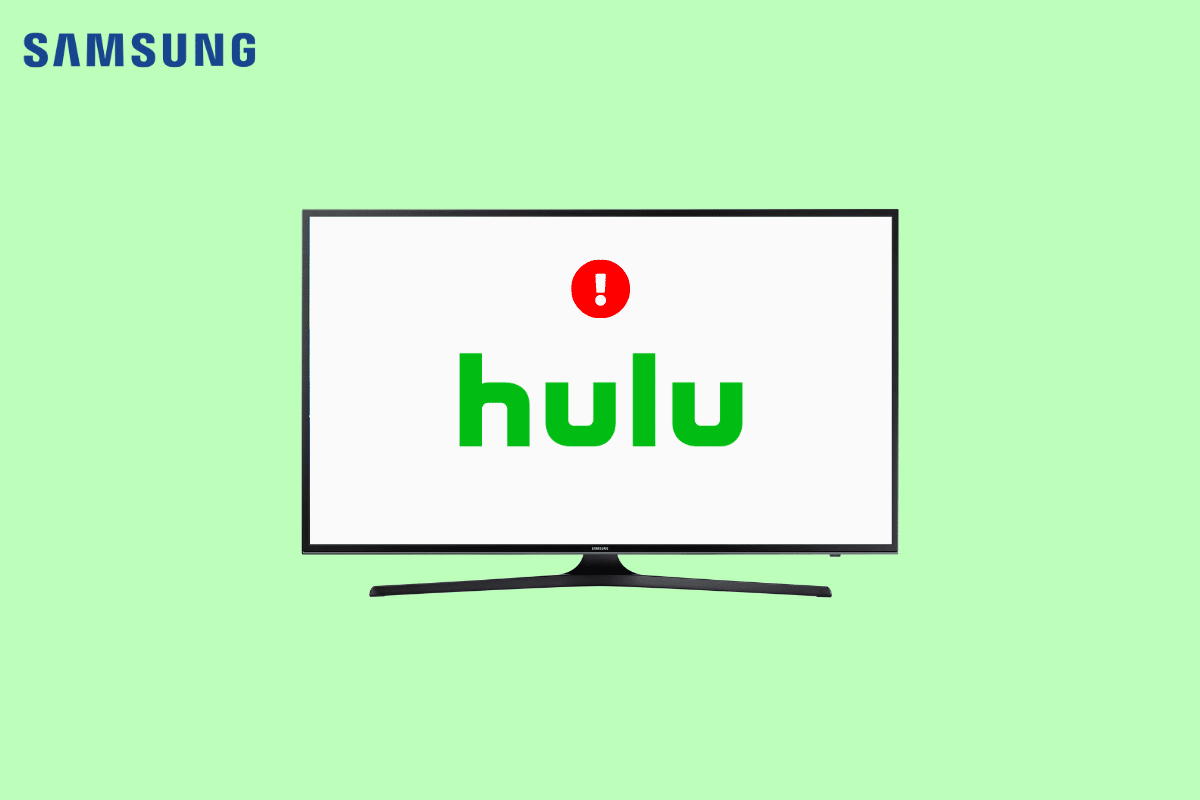
Conteúdo
- Como consertar o Hulu não está funcionando na TV Samsung
- Método 1: garantir a compatibilidade da TV Samsung com o Hulu
- Método 2: solucionar problemas de conexões de rede
- Método 3: Desligue e ligue a TV Samsung
- Método 4: monitorar o status do servidor Hulu
- Método 5: redefinir o Smart Hub na TV Samsung
- Método 6: atualizar o firmware da TV Samsung
- Método 7: Limpe o cache do Hulu
- Método 8: atualizar o aplicativo Hulu
- Método 9: desativar o serviço VPN (se aplicável)
- Método 10: Reinstale o Hulu
- Método 11: Use o Hulu em outro dispositivo
- Método 12: entre em contato com o suporte da Samsung TV ou do Hulu
Como consertar o Hulu não está funcionando na TV Samsung
Pode haver vários motivos para o Hulu não funcionar nas Smart TVs Samsung. Algumas das principais razões para esse problema são mencionadas aqui.
- Erros de conectividade do Hulu podem ocorrer devido a problemas de compatibilidade com sua TV e o aplicativo de streaming.
- Uma conexão de rede ruim também pode causar esse problema.
- Às vezes, o carregamento incorreto da sua TV Samsung também é responsável por esse problema.
- Os dados corrompidos do cache do aplicativo Hulu às vezes são associados a vários erros na TV Samsung, incluindo erros de conectividade.
- Às vezes, um serviço VPN bloqueado também pode causar esse problema na sua TV Samsung.
- Se os servidores do Hulu não estiverem funcionando corretamente, você poderá enfrentar vários problemas, como o Hulu não funcionar.
- Erros e funcionamento inadequado do Samsung Smart Hub também podem causar erros do Hulu nas TVs Samsung.
- Um aplicativo Hulu desatualizado também pode causar vários problemas na TV Samsung.
- Vários problemas com o aplicativo Hulu, como bugs e instalação inadequada, também podem estar associados a esse erro.
- Vários problemas subjacentes com o Hulu ou a Samsung TV podem causar esse erro.
Antes de decidir desinstalar o aplicativo Hulu na TV Samsung, neste guia, discutiremos os métodos para corrigir o problema do Hulu que não está funcionando na TV Samsung.
Método 1: garantir a compatibilidade da TV Samsung com o Hulu
As versões mais recentes do aplicativo Hulu são compatíveis apenas com Samsung Smart TVs lançadas após 2016. Os novos modelos de smart TVs Samsung são construídos no sistema operacional Tizen, que é compatível com o novo aplicativo Hulu, o que significa que você deve ser capaz de instalar o aplicativo Hulu na TV Samsung. Se você não tem certeza sobre a data de fabricação e o modelo da sua smart TV Samsung, pode verificar o ano de fabricação e a versão do sistema operacional no site oficial. No entanto, os modelos de smart TV da Samsung fabricados entre 2013 e 2015 ainda podem acessar o aplicativo Hulu clássico. Se você estiver usando uma TV Samsung antiga, poderá observar o seguinte durante a transmissão do Hulu.
- Você pode aproveitar a maior parte do mesmo conteúdo no aplicativo clássico, mas o aplicativo Hulu clássico não possui alguns dos complementos premium do Hulu. Ele também não oferece suporte aos serviços Hulu + Live TV.
- Você também pode achar difícil navegar no aplicativo Hulu clássico na smart TV Samsung, pois a interface também é diferente e desatualizada. Ele também não possui alguns dos novos perfis e recursos do Hulu, como My Stuff, etc.
Portanto, se você não conseguir se conectar ao Hulu em sua TV Samsung, certifique-se de que sua TV seja compatível com a versão mais recente do Hulu. Além disso, continue lendo para descobrir como atualizar o aplicativo Hulu na TV Samsung.
Método 2: solucionar problemas de conexões de rede
Um dos motivos mais comuns para o Hulu não se conectar à sua TV Samsung é uma conexão de rede ruim. Se sua rede for fraca e instável, você pode ter problemas para conectar e transmitir o Hulu. Portanto, em vez de optar por desinstalar o aplicativo Hulu na TV Samsung devido a esses problemas, a primeira etapa que você deve considerar é corrigir os problemas de rede que podem estar causando esse problema.
Passo I: Reinicie o Roteador WiFi
Corrigir conexões Wi-Fi é um dos primeiros métodos que você pode tentar corrigir o problema do Hulu que não está funcionando na TV Samsung. Geralmente, os erros de conexão de rede e aplicativos na sua smart TV são causados por conexões incorretas do roteador. Portanto, verifique se você conectou seu roteador corretamente.
1. Pressione e segure o botão liga/desliga no seu roteador.

2. Assim que o roteador for desligado, desconecte o roteador da chave principal.
3. Aguarde alguns minutos, reconecte o cabo e ligue o roteador WiFi.
Verifique se a conexão foi restaurada.
Etapa II: monitorar a conexão de rede
Se os problemas de conexão do Hulu não foram causados pelo roteador WiFi, pode ser por causa do seu provedor de internet. É uma boa ideia verificar com o serviço de Internet que você está usando para ter certeza de que está obtendo conexões de rede boas o suficiente. Certifique-se de ter um plano de internet ativo em seus dispositivos para usar os serviços de internet. Se você continuar sofrendo com uma conexão lenta com a Internet e não conseguir descobrir como corrigi-la, verifique a seção Conexão lenta com a Internet? 10 maneiras de acelerar sua Internet! Além disso, continue lendo para encontrar as etapas para desinstalar o aplicativo Hulu na TV Samsung.
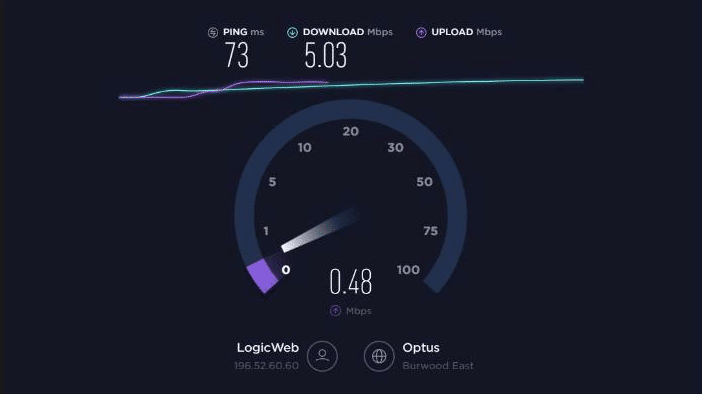
Método 3: Desligue e ligue a TV Samsung
Às vezes, os problemas de conexão e streaming do aplicativo Hulu são causados por falhas no software da TV Samsung. Assim como a maioria dos problemas de software, uma das primeiras opções de solução de problemas é reiniciar o dispositivo. O método mais fácil de corrigir o problema do Hulu que não está funcionando na Samsung TV em uma Samsung Smart TV é reiniciar a TV inteira. No entanto, é importante observar que quando você pressiona o botão liga/desliga no controle remoto, ele não desliga a TV. Em vez disso, ele coloca sua TV no modo de espera e, como resultado, o aplicativo em sua TV não reinicia. Você pode forçar a reinicialização da sua TV Samsung usando dois métodos diferentes, conforme discutido abaixo. Além disso, mais adiante neste guia, descubra como atualizar o aplicativo Hulu na TV Samsung.
Opção I: reinicie a TV usando o controle remoto
Reiniciar uma smart TV Samsung com o controle remoto é fácil e pode ser feito seguindo estas etapas simples.
1. Verifique se a TV está ligada (não no modo de espera).
2. Pressione e segure o botão liga /desliga no controle remoto e espere até que a energia volte.
Nota: Depois de pressionar o botão liga/desliga, a TV Samsung desligará, no entanto, você precisa continuar pressionando o botão liga/desliga até que a energia volte.
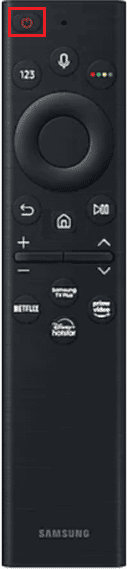
3. Agora, pressione o botão Home no controle remoto.
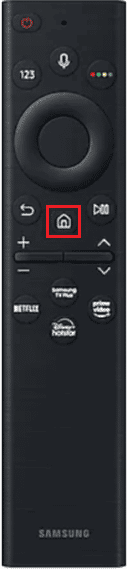
4. Finalmente, localize e abra o aplicativo Hulu.
Opção II: reiniciar manualmente a TV
Outro método eficaz para ligar e desligar sua TV Samsung é fazê-lo manualmente. Você não precisará do controle remoto da TV para executar este método.
1. Desconecte o cabo de alimentação de sua TV da tomada ou do filtro de linha.

2. Aguarde alguns minutos.
3. Agora, conecte sua TV novamente na tomada elétrica e ligue-a.
4. Agora, pressione o botão Início .
5. Navegue e selecione o aplicativo Hulu.
Leia também: Corrija o código de erro Hulu 2 975
Método 4: monitorar o status do servidor Hulu
Uma das principais razões para os problemas do aplicativo Hulu com sua TV Samsung é que os servidores do aplicativo Hulu estão inativos naquele momento. Uma situação de servidor inativo pode interromper todas as funções do aplicativo e você pode querer desinstalar o aplicativo Hulu na TV Samsung. Nesse caso, você não pode fazer muito para corrigir o problema, pois ele é causado pelo fim do serviço Hulu. Se você quiser ter certeza de que o problema é causado pelos servidores Hulu e não pelo seu dispositivo, faça o download do aplicativo Hulu em um dispositivo diferente para ver se está funcionando bem. Se o aplicativo Hulu não estiver funcionando em outros dispositivos, o problema do Hulu que não está funcionando na TV Samsung é causado por um problema no servidor. Você também pode verificar o status do servidor em vários sites de rastreamento de servidores, como o Downdetector. Continue lendo para descobrir como atualizar o aplicativo Hulu na TV Samsung.
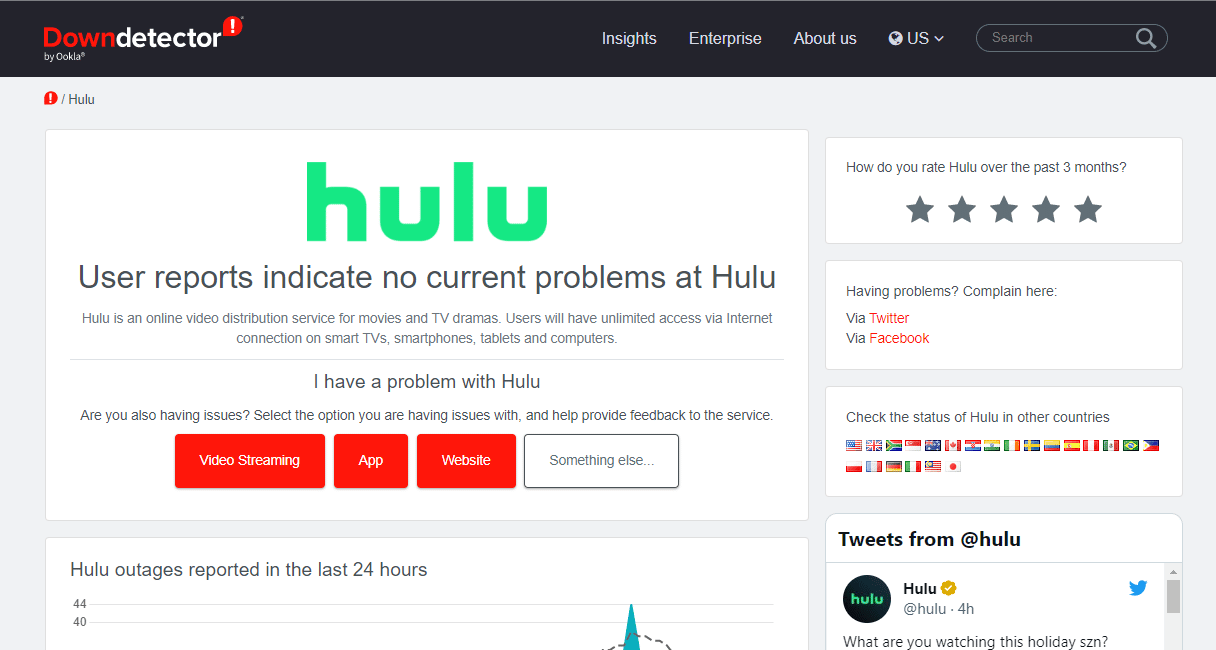
Método 5: redefinir o Smart Hub na TV Samsung
O Samsung Smart Hub é um sistema de menu avançado e inteligente desenvolvido para a TV Samsung para oferecer uma experiência de opção de menu fácil e suave. Você pode navegar pelo menu da TV Samsung e encontrar facilmente seus filmes e programas de TV favoritos. No entanto, se o Smart Hub não estiver funcionando corretamente, você poderá ter vários problemas com sua TV Samsung. Você pode corrigir esses problemas redefinindo o menu Smart Hub na sua TV Samsung. O processo de redefinição do Smart Hub pode ser diferente dependendo da data de fabricação da sua TV Samsung.
Opção I: para TV Samsung fabricada em ou antes de 2018
Se o modelo da sua TV foi fabricado em 2018 ou antes, você pode seguir estas etapas simples para redefinir o Smart Hub na sua TV Samsung.
1. Em sua TV Samsung , navegue até Configurações .
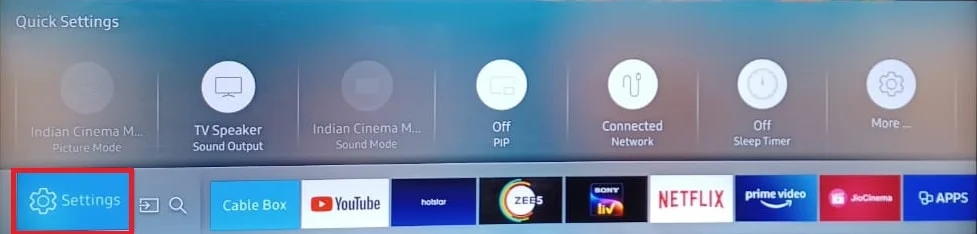
2. Agora, selecione Suporte .
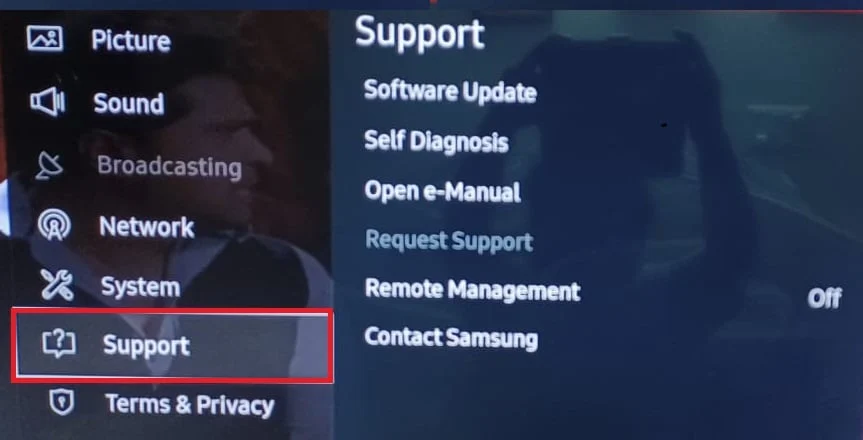

3. Aqui, selecione Autodiagnóstico .
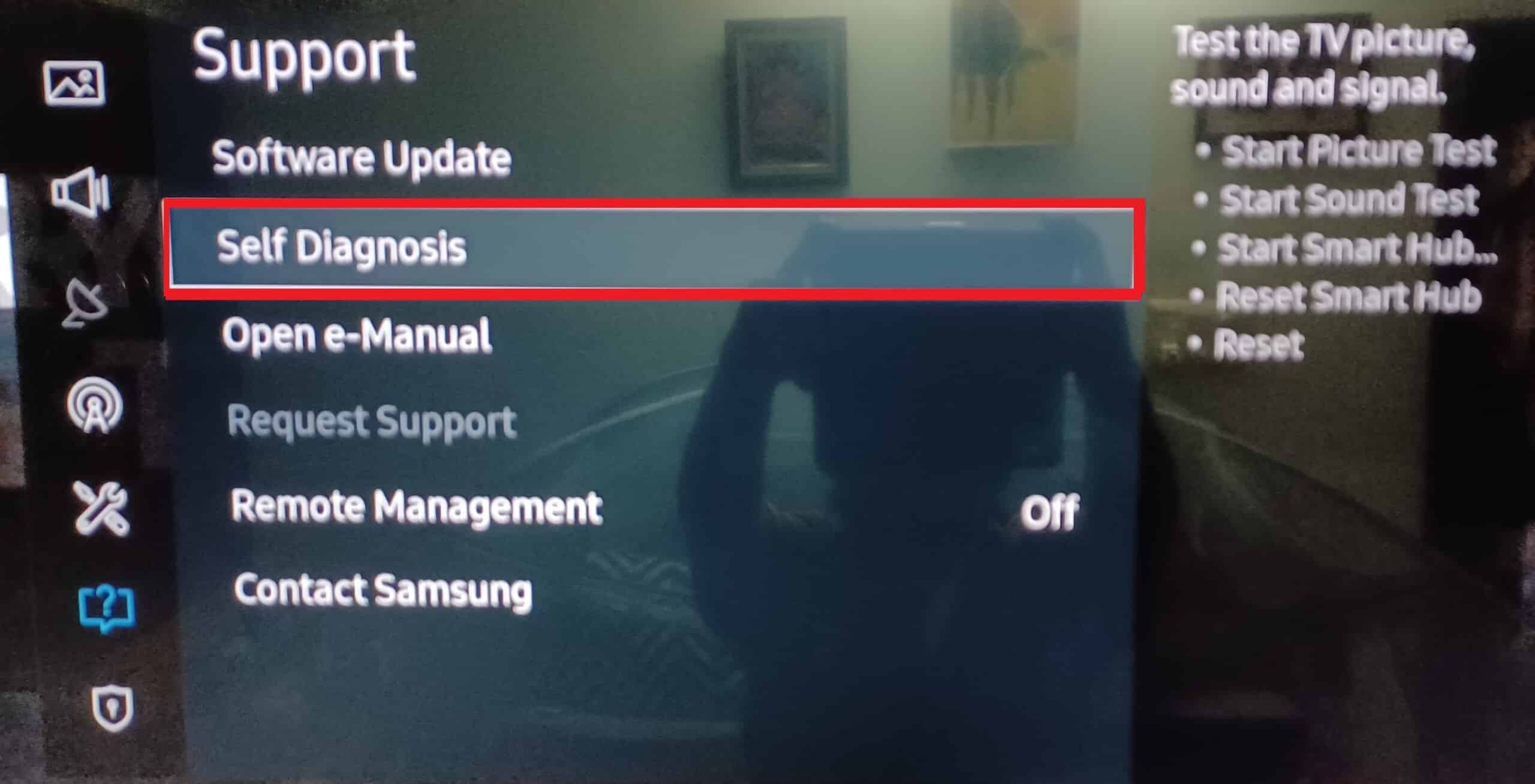
4. Por fim, selecione Redefinir Smart Hub .
Nota: Durante o processo de redefinição, a TV Samsung pode solicitar o PIN da TV. O PIN padrão para uma TV Samsung é 0000. No entanto, se você alterou o PIN, insira-o para concluir o processo.
Opção II: Para Samsung TV Made in 2019 or Later
Se o modelo da sua TV foi fabricado em 2019 ou depois de 2019, você pode usar estas etapas simples para redefinir o Smart Hub na sua TV Samsung para corrigir o problema do Hulu que não está funcionando na TV Samsung.
1. Em sua TV Samsung, navegue até Configurações .
2. Agora, selecione Suporte .
3. Aqui, selecione Device Care .
4. Agora, selecione Autodiagnóstico.
5. Por fim, selecione Redefinir Smart Hub .
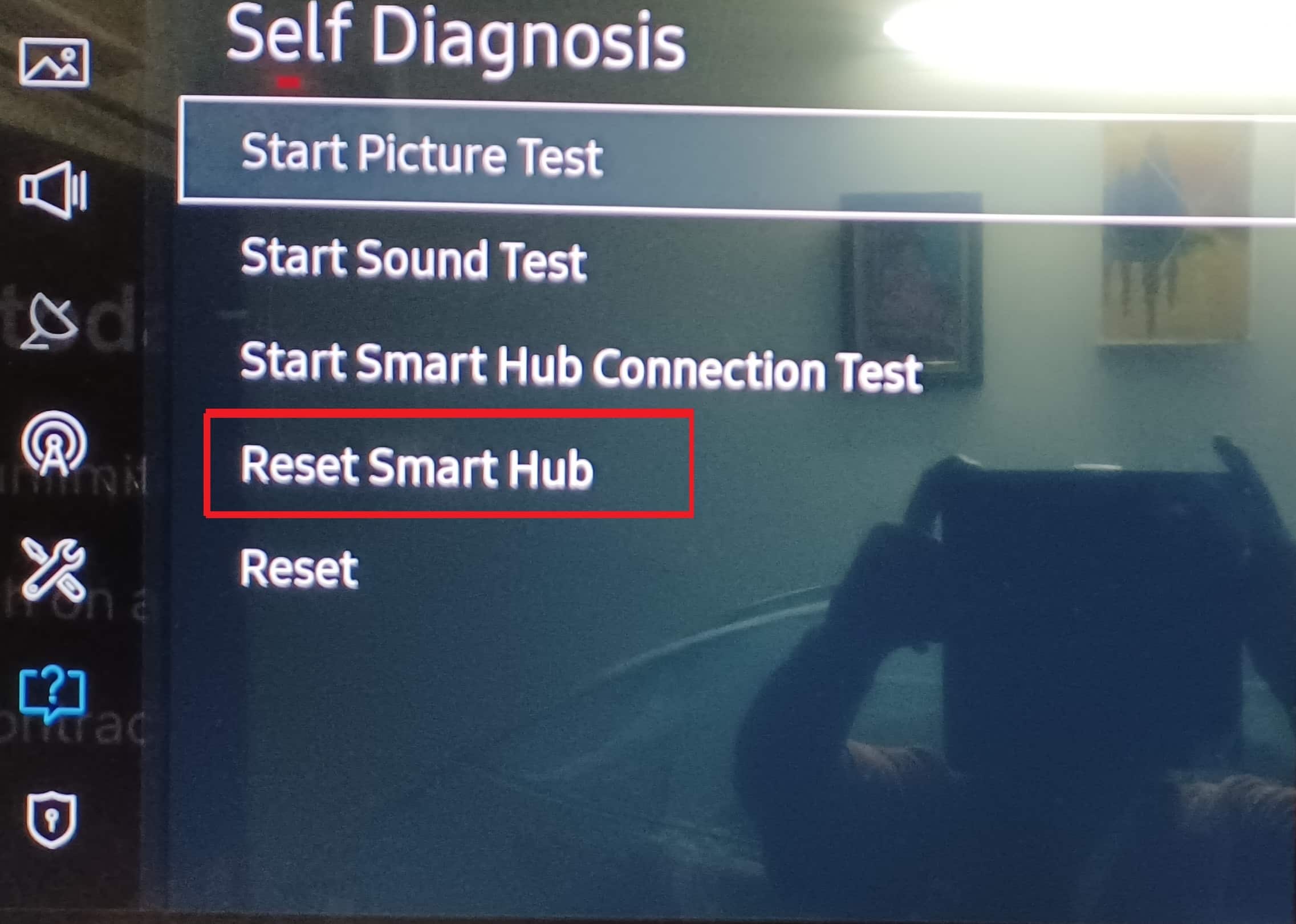
Leia também: Corrija o código de erro Hulu 2 998
Método 6: atualizar o firmware da TV Samsung
Agora que você sabe como atualizar o aplicativo Hulu na TV Samsung, se atualizar o aplicativo Hulu não resolver o problema, tente atualizar o firmware da TV Samsung para corrigir o problema. As atualizações de firmware normalmente corrigem os problemas do aplicativo de TV. Geralmente, as smart TVs Samsung são atualizadas automaticamente, no entanto, elas também têm a opção de forçar manualmente uma atualização de firmware para sua smart TV Samsung.
1. No controle remoto da TV, pressione o botão Início para abrir o Smart Hub .
2. Aqui, selecione Configurações no menu do smart hub.
3. Agora, localize e selecione a guia Atualização de Software .
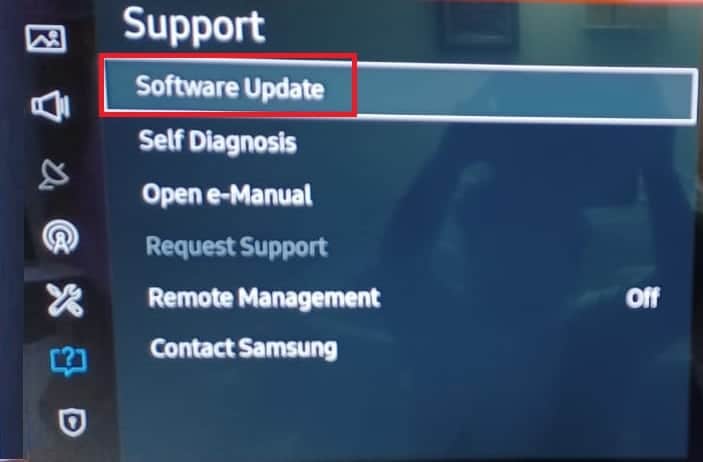
4. Agora, clique na opção Atualizar agora .
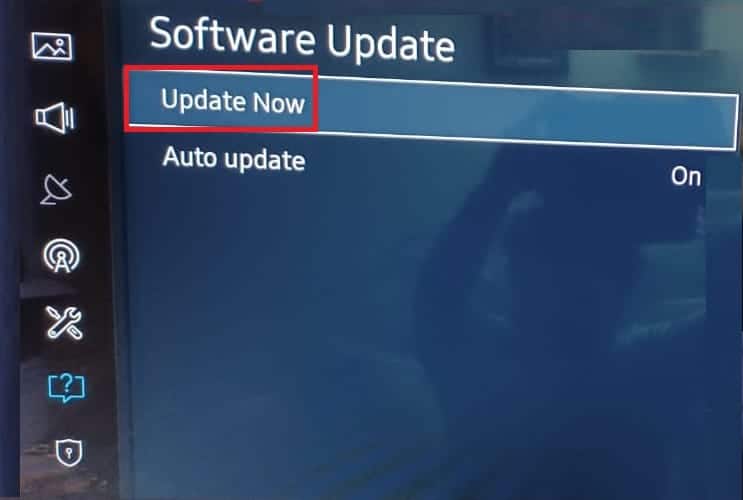
5. Aguarde a conclusão do download.
6. Instale a atualização do firmware seguindo as instruções na tela da sua TV Samsung.
Método 7: Limpe o cache do Hulu
Muitas vezes, esse problema pode ser causado pelo próprio aplicativo Hulu. Quando o aplicativo tem dados de cache corrompidos armazenados, ele pode apresentar falhas e causar vários problemas. A Samsung TV permite limpar o cache de um aplicativo para corrigir problemas causados por dados de cache corrompidos. Este é um dos melhores métodos para corrigir esse problema e, muitas vezes, resolve falhas aleatórias no aplicativo e na TV Samsung. Você pode seguir estas etapas simples para limpar o cache do aplicativo Hulu na sua TV Samsung.
1. Pressione o botão Home no controle remoto da TV Samsung para abrir as opções do Smart Hub .
2. Aqui, selecione Configurações .
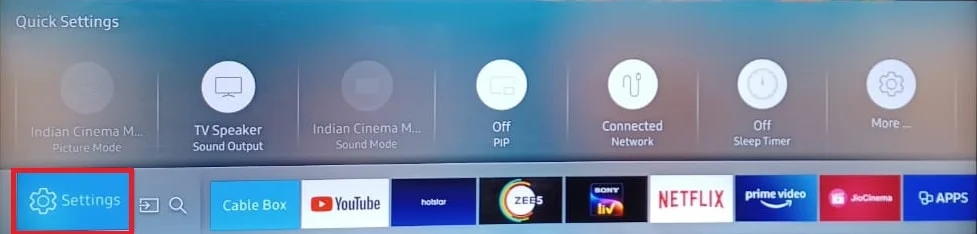
3. Agora, navegue e selecione a guia Aplicativos .
4. Agora, selecione Aplicativos do sistema .
5. Aqui, localize e selecione o aplicativo Hulu .
6. Agora, selecione a opção Limpar Cache .
7. Finalmente, pressione OK para confirmar o processo.
Leia também: Como excluir perfis no Hulu
Método 8: atualizar o aplicativo Hulu
Uma versão desatualizada do aplicativo Hulu no seu dispositivo também pode causar esse problema. Portanto, atualizar o aplicativo Hulu na sua smart TV Samsung pode corrigir esse e vários outros problemas. O processo para atualizar o Hulu na sua TV Samsung depende do modelo da sua TV. Existem duas maneiras de atualizar o aplicativo Hulu na sua TV Samsung.
Opção I: em novos modelos de TV Samsung
Você pode seguir estas etapas simples para atualizar o aplicativo Hulu em seus modelos mais recentes de TVs Samsung.
1. No controle remoto da TV, pressione o botão Início .
2. Aqui, selecione Aplicativos e selecione Configurações .
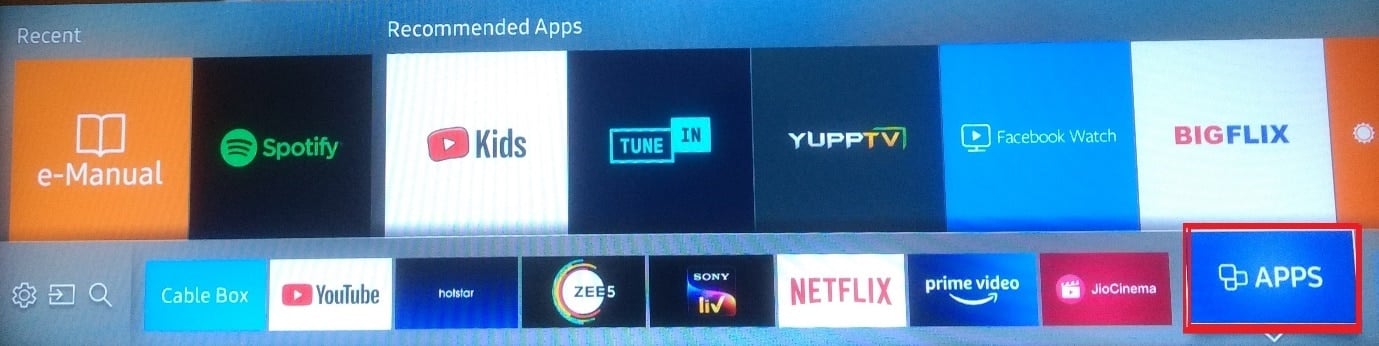
3. Agora, ative a atualização automática no canto superior direito da tela da TV.
4. Se houver uma atualização pendente, ela será baixada e instalada automaticamente.
Continue lendo para encontrar as etapas para desinstalar o aplicativo Hulu na TV Samsung.
Opção II: Em modelos antigos de TV Samsung
Você pode seguir estas etapas simples para atualizar o aplicativo Hulu em seus modelos mais antigos de TVs Samsung.
1. No controle remoto, pressione o botão Smart Hub .
2. Aqui, selecione Destaque e navegue até o aplicativo Hulu .
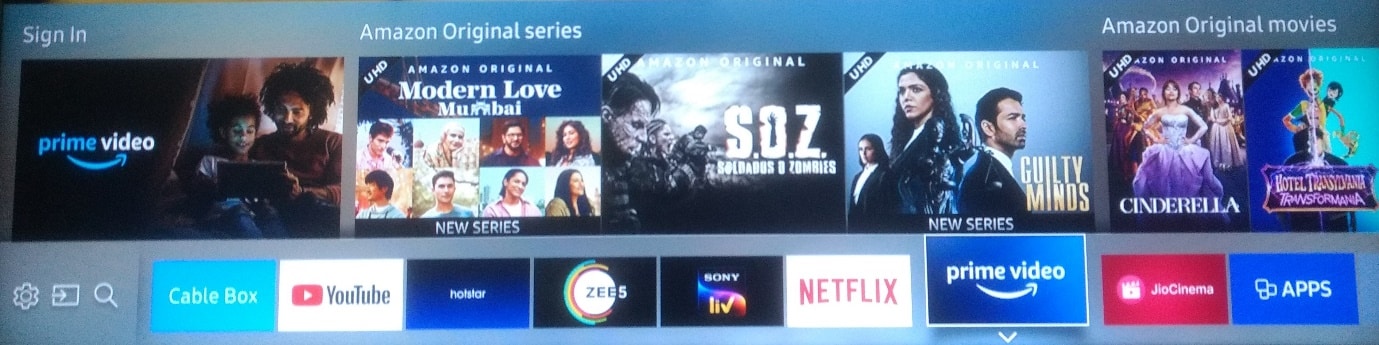
3. Agora, pressione o botão Enter .
4. Aqui, role para baixo e selecione a opção Atualizar aplicativos .
5. Agora, selecione Selecionar tudo e depois Atualizar .
6. Aguarde até que o aplicativo termine de atualizar.
Leia também: Como corrigir problemas de conexão Wi-Fi da TV Samsung
Método 9: desativar o serviço VPN (se aplicável)
Se você estiver usando um serviço VPN, o problema com o aplicativo Hulu na sua TV Samsung pode ser causado pela VPN. Geralmente, a maioria dos aplicativos de vídeo e serviços de streaming tenta bloquear o tráfego VPN para impedir o streaming não autorizado. Se sua VPN foi bloqueada pelo Hulu, você provavelmente não conseguirá acessar seu conteúdo de streaming. Para evitar esses problemas, você pode tentar desativar o serviço VPN que está usando. Se você não tem certeza do que é uma VPN, pode conferir O que é VPN? Como funciona? guia para saber tudo sobre um serviço VPN e como você pode usá-lo para navegar melhor na internet.
Se a remoção da VPN não resolver o problema, siga o próximo método para desinstalar e instalar o aplicativo Hulu na TV Samsung.
Método 10: Reinstale o Hulu
Se os métodos anteriores não ajudarem com o Hulu não funcionando no problema da TV Samsung, você pode considerar a reinstalação do aplicativo Hulu na sua TV Samsung. Você pode seguir estas etapas simples para desinstalar e instalar o aplicativo Hulu na TV Samsung.
1. Pressione o botão Início .
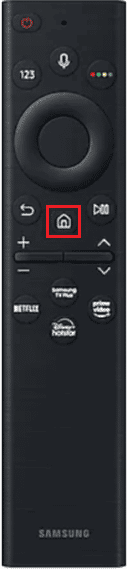
2. Aqui, selecione Aplicativos no menu da tela.
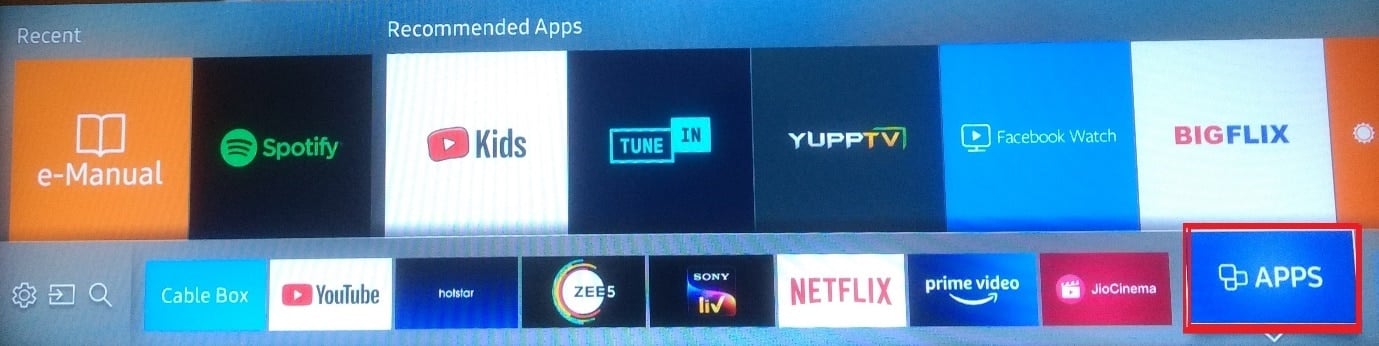
3. Agora, selecione Configurações .
4. Agora, navegue até o aplicativo Hulu .
5. Aqui, selecione Excluir .
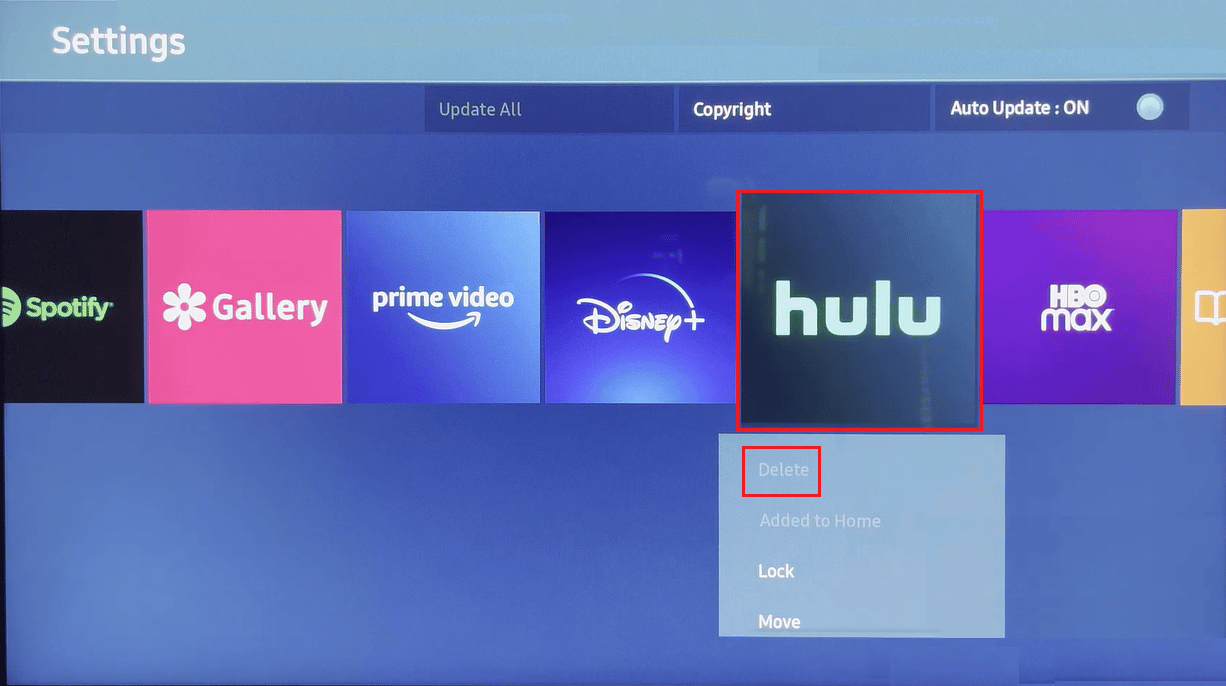
6. Agora, pressione Excluir no pop-up para confirmar o processo. Depois de remover o aplicativo, siga as etapas abaixo para instalar o aplicativo Hulu na TV Samsung.
7. Em seguida, pressione o botão Início .
8. Selecione Aplicativos no menu.
9. Aqui, selecione o ícone da lupa na tela de aplicativos.
10. Digite Hulu na caixa de pesquisa.
11. Selecione Hulu nos resultados e pressione o botão Instalar .
Assim, é como você pode instalar o aplicativo Hulu na TV Samsung.
Método 11: Use o Hulu em outro dispositivo
Se nenhum dos métodos anteriores funcionar e você não conseguir encontrar uma solução para esse problema, considere experimentar o Hulu em um dispositivo diferente. Esse método também o ajudará a diagnosticar a causa do problema. Se o Hulu funcionar bem em um dispositivo diferente, o problema pode ser devido à sua TV Samsung. No entanto, se o Hulu não funcionar em um dispositivo diferente, o problema pode estar na sua conta do Hulu.
Método 12: entre em contato com o suporte da Samsung TV ou do Hulu
Se nenhum dos métodos anteriores funcionar e você continuar tendo problemas, considere se comunicar com a Samsung TV ou o Hulu para descobrir uma solução. Se o problema for causado pela sua TV Samsung, você pode tentar visitar a página de suporte da Samsung para descobrir uma possível solução para o seu problema. Por outro lado, se o problema foi causado pelos serviços do Hulu, você pode entrar em contato com o atendimento ao cliente do Hulu na página da CENTRAL DE AJUDA do Hulu.
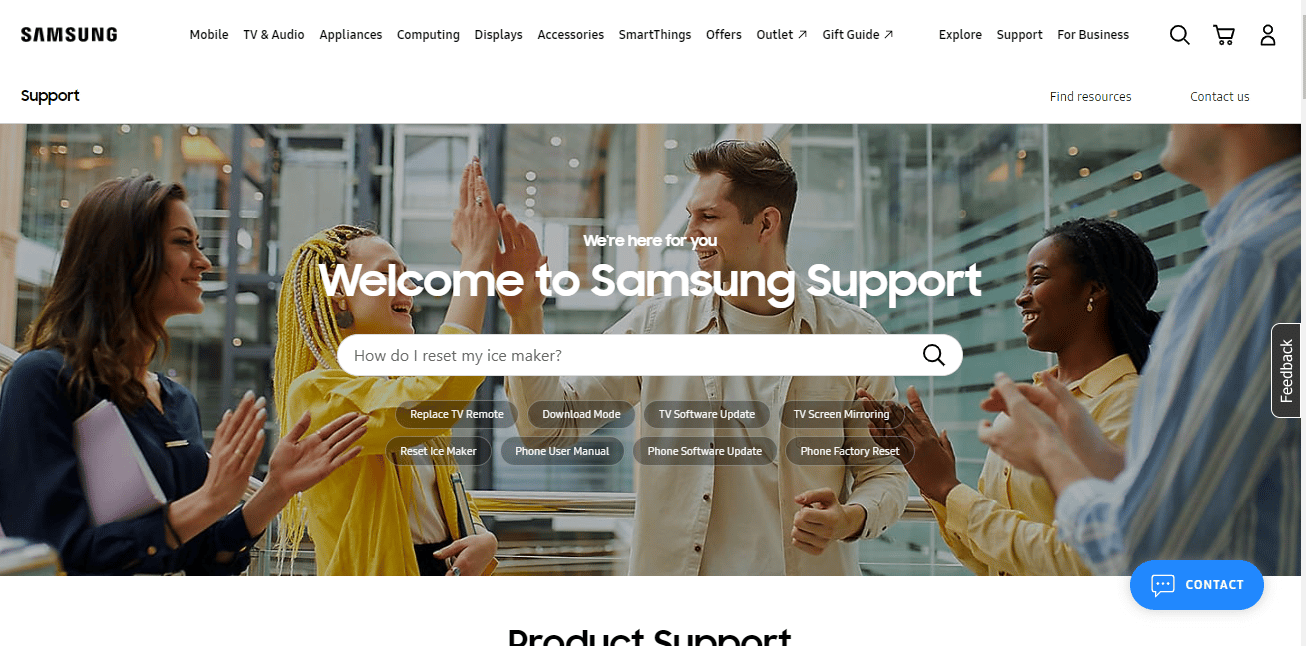
Leia também: Consertar Samsung TV Plus não está funcionando
Perguntas Frequentes (FAQ)
Q1. O que é uma TV inteligente Samsung?
Resp. As TVs inteligentes da Samsung são algumas das linhas de TV mais avançadas e inteligentes. As Smart TVs permitem que você tenha não apenas uma experiência de exibição de TV de classe mundial, mas também acesso a outros serviços, como streaming, internet e uma experiência de home theater.
Q2. Posso transmitir o Hulu na minha TV Samsung?
Resp. Sim , várias TVs inteligentes Samsung são compatíveis para instalar e executar o serviço de streaming Hulu.
Q3. Posso instalar o Hulu na minha TV Samsung?
Resp. Sim , os usuários podem instalar o Hulu em suas smart TVs Samsung para assistir a seus programas e filmes favoritos do Hulu.
Q4. Como faço para limpar o cache do aplicativo Hulu na minha TV Samsung?
Resp. Um cache Hulu corrompido pode causar vários problemas nas TVs Samsung. Você pode limpar os dados do cache navegando até as configurações.
Q5. O que devo fazer se não conseguir abrir o Hulu na minha TV Samsung?
Resp. Você pode tentar vários métodos para corrigir esse problema que pode estar fazendo com que o Hulu não funcione na TV Samsung, como limpar o cache ou reinstalar o aplicativo Hulu.
Recomendado:
- 28 melhores softwares gratuitos para PC com Windows
- Corrigir o erro de sistema do Nox Player
- Como obter uma conta gratuita do Hulu
- Corrigir o erro Model Bind na TV Samsung
Esperamos que este guia tenha sido útil para você e que você tenha conseguido corrigir o Hulu que não está funcionando no problema da TV Samsung . Além disso, você pode saber como instalar o aplicativo Hulu na TV Samsung. Deixe-nos saber qual método funcionou melhor para você. Se você tiver alguma sugestão ou dúvida para nós, informe-nos na seção de comentários.
